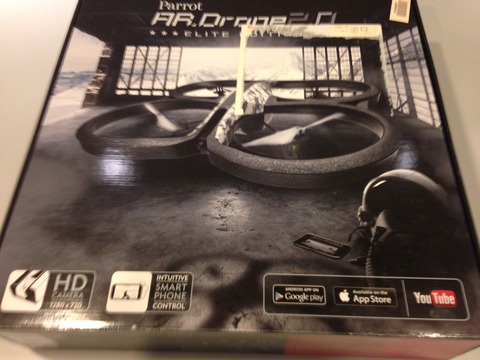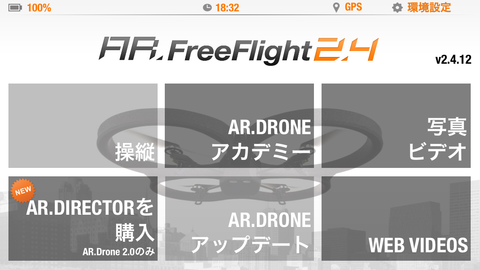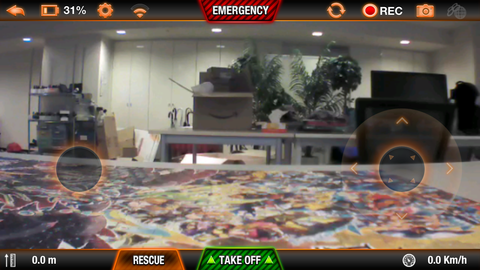数ヶ月前から、弊社の片隅に置いてあって、すっごく気になってたんですよ。
AR.Drone 2.0
4枚羽ヘリコプターラジコンの先駆けですね。
使ってもいいよーとのことだったので、ブログに書いてみることにしました。
さっそく開けてみます
説明書などを除くと中身はこんな感じ。
この他にも補修用シールと説明書が入ってました。
補修用シールが入ってるってことは、安定性が高いとは言われるクアッドコプターでも、壊れる前提なのね...
バッテリーを充電して、本体に取り付けます。
USB端子がありますが、これはUSBフラッシュメモリを取り付けると、カメラの映像が録画されるそうです。
外装を付けます。
こっちは室内用。
ものに当たっても互いに傷つきにくいようにガードがついてます。
こっちは屋外用。
風の抵抗を受けにくいそうです。
さて、このラジコンはスマホがコントローラになります。
今回はiPhone5をコントローラにします。
WiFiの設定画面から、dorone2.0などと入ってる、それっぽいSSIDを探して接続。
すかさず専用アプリ「AR.Free Flight」を起動します。
これは失敗例ですね。
きちんとつながってると、薄い灰色になっている「操縦」が他と同じ濃い灰色になります。
きちんとつないで、「操縦」をタップすると操作画面に移ります。
まだ下の「TAKE OFF」は押しちゃだめ。
ギアマークの設定ボタンを押して設定を確認しましょう。
特に重要なのはこのへんの設定。
これは初期設定です。
高度制限は屋内の場合は天井ぐらいに合わせるとトラブルが減るかもしれないです。
...そもそもこのオフィス内3メートルないからこれ以上どうにもできないけどね。
「ハル」は外装なので、屋内用の外装か、屋外用の外装かによって切り替えます。
今回は、屋内用の外装を付けてるのでOFFで!
「屋外飛行」ではないのでそこもOFFで!
最後に水平な場所にドローンを置いて「水平方向の調整」ボタンを押して準備完了!
さて、次回はドローンを実際に飛ばしてみます。